I øjeblikket er GIF-filer populære hos et stort antal mennesker, der er tilbøjelige til at kommunikere med andre og dele deres tanker via nogle sociale medieapplikationer for at tilføje mere sjov og fornøjelse. På dette tidspunkt kan tilføjelse af tekst til dine GIF-filer give meget sjovere og gøre dine GIF-filer mere specielle og unikke. Kombineret med nogle interessante tekster er GIF-filer sikkert mere dramatiske. Men med et stort antal applikationer med tilføjelse af tekst til GIF, der kommer frem, er det vanskeligt for brugerne at vælge det mest passende program for sig selv. Her introducerer artiklen professionel og brugervenlig software, som du kan tage i betragtning.
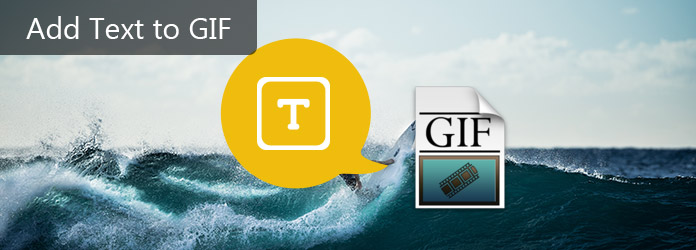
Føj tekst til GIF
Når du skal tilføje nogle interessante tekster til GIF-filer, Aiseesoft Video til GIF Converter er en af de mest populære og alsidige software blandt forskellige applikationer designet som GIF-maker. Du kan altid nyde funktionerne i det store program gratis. Hvad mere er, programmet er i stand til at eksportere GIF-filer i høj kvalitet på Mac / PC.
1. En af dens dominerende egenskaber er, at brugerne kan have let adgang til at tilføje deres tekst til Gif, og de har lov til at oprette deres GIF-filer til enhver tid uden nogen begrænsninger af Internettet.
2. Konverter video til GIF i en hurtig hastighed, programmet lykkes at tilføje tekst til GIF sikkert og sikkert. Bortset fra at tilføje din ønskede tekst til filerne i GIF, ejer den evnen til at tilpasse dine personlige indstillinger og justere effekten af GIF'erne bare for at gøre output GIF mere spændende og tiltalende.
3. Desuden er dette værktøj kompatibelt med en række forskellige formater af videoerne, så du kan oprette dine videoer til GIF-animation og placere teksten i GIF-billederne for bedre at registrere de dyrebare øjeblikke i dit liv.
4. Blot med et par klik kan du få mad til at uploade GIF'en vedhæftet teksten til din Instagram for at dele din lykke og temperament samt følelser.
5. Online-videoer, der er lavet til et kort GIF-billede med nogle fantastiske tekst, vil være mere attraktive. Desuden er programmet berømt for sit kortfattede og brugervenlige interface. Så du vil ikke løbe mod nogen hindring, når du bruger.
Som nævnt i artiklen har Aiseesoft Video to Converter et venligt design, hvormed de nye brugere meget let kan tilføje tekst til GIF. Ud over funktionerne kan du også få adgang til andre funktioner i det fremragende gratis Nedenfor er nogle specifikke trin til din henvisning til at tilføje tekst til GIF-filer, hvis du gerne vil have yderligere oplysninger.
Trin 1 Download den nyeste version af Aiseesoft Video til GIF Converter på sin officielle hjemmeside til din Mac eller PC. Installer programmet og vælg programmets sprog. Start applikationen, så ser du dens lakoniske hovedansigt.

Trin 2 Træk dine GIF-filer ind i grænsefladen, eller tryk på "Tilføj fil" for at vælge "Tilføj fil (er)" eller "Tilføj mappe" og kig gennem dine mapper for at importere dine GIF'er. Hvis du i stedet har nogle MP4-videofiler, der er taget af iPhone eller andre enheder, kan du også først konvertere video til GIF.

Trin 3 Klik på "Rediger" -knappen, som giver dig mulighed for en øjeblikkelig forhåndsvisning af output-GIF-filer. Tryk på "Vandmærke" og marker "Aktiver vandmærke". Du kan ramme nogle ikoner til højre for at ændre skrifttypefarver, skrifttype og størrelse. Desuden kan du også markere Strikeout og Underline og have en forhåndsvisning, når du tilføjer tekst til GIF. Vælg "OK" for at afslutte indstillingerne. Du kan finde vandmærkeområdet ved at indtaste de specifikke data baseret på dine behov.

Trin 4 Når du har tilføjet tekst til din GIF, kan du også have kapacitet til at justere effekten og beskære GIF-filerne sammen med roterende. Alle disse er hvile med dine præferencer. Nu kan du vælge de forskellige parametre for at få et tilfredsstillende resultat. Klik på "Anvend" og "Gendan alle" for at afslutte processen.
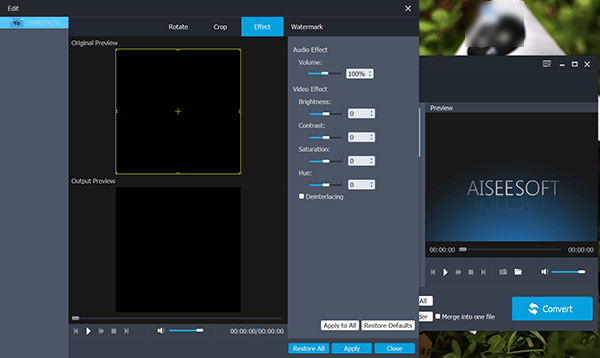
Trin 5 Vælg destinationen for din output-GIF-fil ved at trykke på Gennemse for at scanne dine mapper på computeren. Du kan også trække GIF-filer så mange som muligt ind i applikationen, og det kan flette disse GIF-filer til en blot med et klik.

Trin 6 Start konvertering ved at trykke på "Konverter". Det tager dig et par minutter, så bare vær tålmodig. Derefter kan du få GIF med tekst på andre sociale mediewebsteder eller dele dem med venner. Bare nyd det sjove, når du tilføjer tekst til GIF.

Som du kan se ovenfor, skal du have en god kommando til, hvordan du uploader dine GIF-filer til din Instagram. Fordi Instagram er en meget brugt social media-applikation, som folk foretrækker at dele deres øjeblikkelige og indre tanker og ideer, er nogle absorberende GIF-billeder eller korte videoer uundværlige, hvilket gør teksten mere levende og bedre udtrykke brugernes følelser. Så det er et godt valg for dig at vælge en af de mest passende metoder. Håber inderligt, at du nemt og effektivt kan uploade GIF-filer til Instagram!